Fixo: Spotify Aplicativo não abre no Windows 10
“Fiquei tão irritado quando, de repente, o Spotify o aplicativo não abre no meu PC com Windows 10. Agora, não tenho certeza de como isso pode ser corrigido. Espero que alguém aí possa me ajudar.”
Spotify é um dos aplicativos de streaming de música mais populares, usado por mais de 400 milhões de usuários em todo o mundo. É uma plataforma que abriga uma enorme biblioteca de conteúdo que inclui músicas, podcasts e até vídeos de diversos artistas ao redor do mundo. Assim, os usuários podem desfrutar de diversos gêneros.
Existem vários recursos e vantagens que podem ser aproveitados fora do Spotify aplicativo. Na verdade, este aplicativo ainda oferece listas de reprodução selecionadas com base nos hábitos de audição e no histórico dos usuários. Manter o conteúdo acessível mesmo no modo offline é possível desde que os usuários estejam subscreveu um dos Spotifyplanos pagos.
No entanto, mesmo que Spotify oferece essas grandes vantagens, como podemos aproveitá-las ao máximo se Spotify não está abrindo no seu PC com Windows 10? Não pense muito. Este dilema é de facto fácil de resolver. Ao se aprofundar no conteúdo deste artigo, você conhecerá as soluções para este “Spotify não abre no Windows 10”.
Conteúdo do Artigo Parte 1. Razões por trás do “Spotify Não abre no Windows 10” ProblemaParte 2. Soluções para o “Spotify Não abre no Windows 10” ProblemaParte 3. A melhor solução para “Spotify Não abre no Windows 10” ProblemaParte 4. Resumo
Parte 1. Razões por trás do “Spotify Não abre no Windows 10” Problema
Antes de passarmos para as soluções para resolver o “Spotify problema de não abrir no Windows 10” (destacado na segunda parte), é igualmente importante identificar os prováveis motivos pelos quais esse dilema continua acontecendo. Esta informação é o que esta parte tem.
Você pode referir-se a esses itens enumerados como motivos comuns que estão causando o problema mencionado acima.
- Você pode estar usando um desatualizado Spotify aplicação.
- O problema pode ser devido ao software antivírus instalado no PC.
- Os drivers do PC podem conter erros nessa área que também causam o “Spotify não abre no Windows 10”.
- Os requisitos mínimos do processador podem estar faltando.
- Pode haver bugs de software ou hardware.
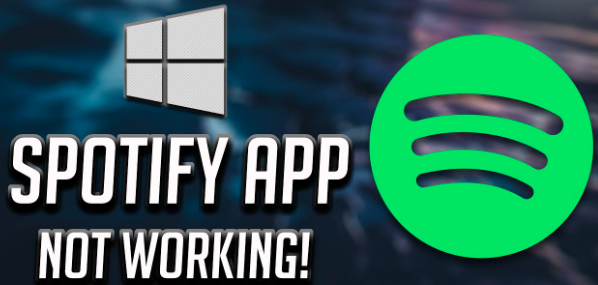
Os itens listados acima são apenas algumas das possíveis causas do “Spotify não abrir no dilema do Windows 10”. Além destes, ainda pode haver mais ou outros. É importante que também estejamos cientes disso antes de prosseguirmos e verificarmos como o problema pode ser resolvido. Ao passar para a segunda seção deste artigo, você verá quais soluções podem ser aplicadas para que esse problema seja totalmente resolvido.
Parte 2. Soluções para o “Spotify Não abre no Windows 10” Problema
Conforme prometido, nesta parte compartilharemos com vocês diversas soluções que você pode conferir e experimentar para consertar o “Spotify não abre no Windows 10”.
Solução nº 1. Reinicie o seu PC com Windows 10
Uma das soluções básicas que podem ser aplicadas sempre que você encontrar um problema ao usar o computador é reiniciá-lo. O mesmo caso se aplica quando você se depara com este “Spotify não abre no Windows 10”. Ao fazer isso, todos os dados temporários, desnecessários e aleatórios que estão retardando o aplicativo serão removidos. Além disso, pode até aumentar o desempenho do seu PC. Depois de reiniciar o computador, revise e verifique também a conectividade da rede com a Internet.
Solução nº 2. Revise o programa antivírus instalado, bem como o firewall
Conforme afirmado anteriormente na primeira parte, o programa antivírus instalado em seu PC com Windows 10 pode estar causando o “Spotify não abre no Windows 10”. Este software pode ser tão protetor que dificulta distinguir quais programas são seguros e quais são maliciosos. Este software antivírus ou firewall pode estar bloqueando o Spotify aplicativo funcione conforme o esperado.
O problema pode ser resolvido ajustando as configurações do aplicativo antivírus. Desbloqueando o Spotify aplicativo deve ser feito se o software antivírus instalado estiver bloqueando-o ou adicioná-lo à lista de aplicativos que têm permissão para funcionar normalmente.
Estes são os passos que devem ser seguidos para que o Spotify aplicativo para passar pelo Firewall do Windows Defender e evitar problemas como “Spotify não abre no Windows 10”.
- Através da opção “Iniciar”, pesquise “Segurança do Windows”.
- No painel esquerdo, escolha firewall e depois “proteção de rede”.
- Você deve escolher a opção “Permitir no aplicativo através do Firewall” a seguir. Os aplicativos do seu PC serão exibidos.
- Procure o "Spotify app” na lista mostrada.
- Uma vez encontrado, tenha o Spotify aplicativo adicionado à lista. Depois de concluído, basta fechar a opção de segurança do Windows.
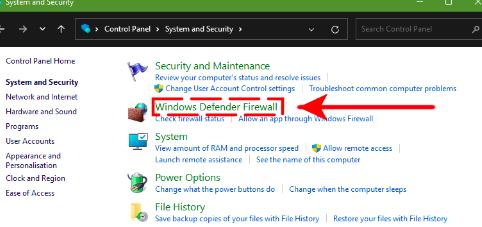
Solução #3. Reinstale o Spotify Aplicativo em seu PC com Windows
Também é uma boa recomendação obter o Spotify aplicativo de desktop desinstalado. Depois de esperar alguns minutos, instale-o novamente. Depois de desinstalá-lo, basta ir até “Microsoft Store” e procure Spotify. Clique na opção “Obter/Instalar” que você verá para finalmente começar a instalar o aplicativo em seu computador. Observe que ao realizar este processo, seu computador deve estar conectado a uma rede estável.
Solução nº 4. Verifique se o Spotify O aplicativo precisa ser atualizado
É recomendável que você também verifique se está usando a versão mais recente do Spotify aplicativo de desktop. Para verificar se uma atualização está pronta para ser instalada, você pode seguir as etapas a seguir.
- Toque no botão “Iniciar” e procure “Microsoft Store”. Pressione uma vez visto.
- Na área superior direita da tela, clique na opção “Mais”.
- Você deve selecionar a opção “Downloads e atualizações” a seguir.
- Procure o "Spotify”Aplicativo da lista e toque na opção “atualizar”. Alternativamente, você pode simplesmente clicar na opção “Obter atualizações” para que todos os aplicativos sejam atualizados simultaneamente.
Depois que a atualização for instalada, tente abrir o Spotify aplicativo novamente e veja se você ainda encontrará o “Spotify não abre no Windows 10”.
Parte 3. A melhor solução para “Spotify Não abre no Windows 10” Problema
Na verdade, as soluções apresentadas na segunda parte parecem ser eficazes. No entanto, isso apenas o ajudará a resolver o problema. Às vezes, o resultado nem é garantido. Então, há alguma maneira de você conseguir isso “Spotify não abrir no dilema do Windows 10”, bem como outros Spotify questões evitadas daqui para frente? Neste ponto, a única solução alternativa viável é pegue todo o seu Spotify favoritos baixados! Mas como isso pode ser feito, visto que Spotify as músicas são criptografadas com proteção DRM? Isso é simples! Você só precisa de uma ferramenta poderosa como esta TunesFun Spotify Music Converter!
O TunesFun Spotify Music Converter é totalmente capaz de se livrar da proteção DRM de Spotify músicas, tornando-as reproduzíveis em qualquer reprodutor de mídia ou dispositivo que você deseja usar. Além disso, pode ter as músicas convertido para formatos populares e comuns, como MP3, WAV, FLAC e AAC. Também é rápido o suficiente, tornando todo o processo eficiente e conveniente para os usuários. Ao converter as músicas, a qualidade original certamente será mantida junto com as tags de identificação e detalhes de metadados das músicas.
Instalando o TunesFun Spotify Music Converter no seu computador também não será um problema, visto que é compatível com os sistemas operacionais Mac e Windows. O aplicativo também está sendo atualizado de forma consistente para garantir que os usuários tenham apenas a melhor experiência. Claro, a interface do aplicativo é muito simples. Mesmo os iniciantes não acharão difícil de usar. Aqui estão as etapas que você deve executar para converter Spotify músicas através do TunesFun Spotify Music Converter.
Passo 1. Instale o TunesFun Spotify Music Converter no seu PC e comece a fazer upload e escolha qual Spotify as músicas devem ser processadas.

Passo 2. Selecione o formato de saída desejado. Também é importante que você defina o local da pasta de saída a ser usada.

Etapa 3. Depois que as duas etapas acima estiverem corretas, agora é hora de clicar no botão “Converter”. Isso fará com que o aplicativo inicie a conversão das músicas selecionadas, bem como a remoção da proteção que elas possuem.

Depois de ter transformado Spotify músicas, você pode transmiti-las em qualquer gadget que tiver sem se preocupar com nada, pois não precisa mais ouvi-las através do Spotify aplicativo!
Parte 4. Resumo
O "Spotify O dilema de não abrir no Windows 10 ”é apenas um dos problemas comuns que geralmente são enfrentados e reclamados por Spotify Usuários. Felizmente, esse problema pode ser facilmente resolvido. No entanto, se você deseja evitar quaisquer outros problemas ao usar o Spotify aplicativo, sugere-se apenas baixar o seu Spotify favoritos por meio de aplicativos como o TunesFun Spotify Music Converter para poder transmitir no modo offline!
Deixe um comentário